
 {Se7en} Comment Installer Windows Se7en
Ce que vous devez savoir avant de commencer :
{Se7en} Comment Installer Windows Se7en
Ce que vous devez savoir avant de commencer :
*
Si vous avez installé Windows 7 Bêta sur votre PC, vous aurez besoin de sauvegarder vos données et de faire une installation complète. Puis, vous réinstallerez les programmes et vous restaurerez les fichiers, les paramètres et les autres informations dont vous avez besoin pour vos tests.
*
La RC est une version de grande qualité et stable de Windows 7 mais ce n'est pas le produit final. Il est possible qu'elle produise un arrêt inopiné de votre ordinateur ou la perte de fichiers.
*
Vous testez le logiciel à vos risques. Vous devez savoir configurer et dépanner un PC. Si vous avez un problème, vous pouvez obtenir de l'aide auprès d'autres testeurs sur Internet, mais ils ne nous fournirront pas un support technique formel.
Avant d'installer le logiciel, veuillez lire ce document qui contient des informations importantes :
et Notes de version (release notes):
http://www.microsoft.com/downloads/details.aspx?FamilyID=139ff495-0cd2-4e88-be98-1090867ab28f&displaylang=en
IMPORTANT:
La RC cessera de fonctionner le 1er juin 2010. Pour continuer d'utiliser votre PC, préparez-vous à réinstaller une version précédente de Windows ou la version finale de Windows 7 avant la date d'expiration.
Pour en savoir plus, veuillez lire les Questions fréquentes :
http://www.microsoft.com/france/windows/windows-7/faq.aspx

---
 Ce que vous devez avoir avant de commencer :
Ce que vous devez avoir avant de commencer :
*
Un PC dédié aux tests :
Ne testez pas la RC sur votre ordinateur principal, que ce soit à votre bureau ou à votre domicile.
Windows 7 Upgrade Advisor Beta ou comment savoir si votre PC est prêt pour Windows 7 :
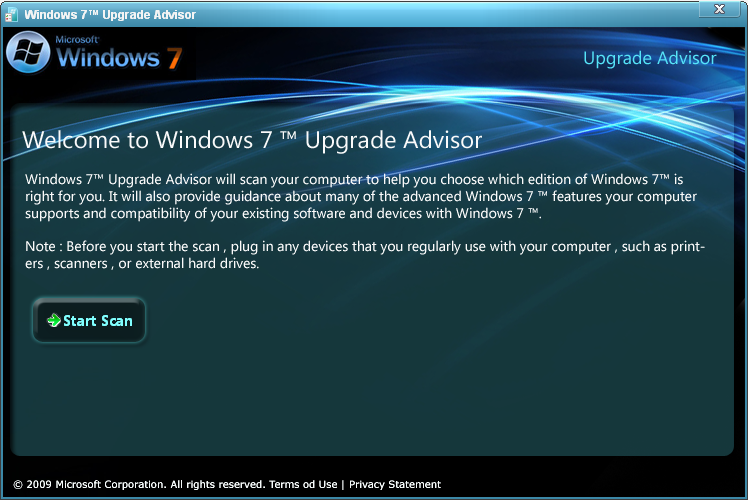
Microsoft affirme sereinement que si votre PC peut exécuter Windows Vista, il peut faire tourner Windows 7. Mais si vous n'utilisez pas Windows Vista, ou sont tout simplement pas sûr que votre système soit prêt à faire fonctionner Windows 7, il existe un moyen rapide et simple de le vérifier.
Télécharger Windows 7 Upgrade Advisor Beta
http://archive.e-zenzone.net/topic23405.html
*
Sauvegarde des données :
Les informations présentes sur votre PC ne seront pas sauvegardées durant l'installation. Sauvegardez votre PC avant de démarrer, et fréquemment au cours des tests. Vous pouvez sauvegarder sur un disque dur externe, un DVD, un CD ou un dossier réseau. Voir Sauvegarder un PC sur le site de Microsoft :
http://www.microsoft.com/france/windows/windows-7/sauvegarde-de-votre-pc.aspx
*
Disque de récupération :
Un disque de récupération restaure votre ordinateur dans son état initial, tel qu'il était lorsque vous l'avez sorti de son emballage. La plupart des ordinateurs sont livrés avec un tel disque. Si vous n'en avez pas, contactez votre fournisseur.
*
Programme antivirus :
Vérifiez que votre programme antivirus est à jour et désactivez-le avant d'installer Windows 7 RC. Lorsque vous aurez terminé l'installation, n'oubliez pas de réactiver l'antivirus.
*
Connexion Internet :
Connectez-vous à Internet lorsque l'installation est terminée. Cela vous permettra de recevoir les dernières mises à jour de sécurité et du matériel. Nous vous conseillons de laisser votre PC se mettre à jour automatiquement via Windows Update.
*
Sauvegarde des données :
Si vous souhaitez sauvegarder le PC que vous utilisez pour les tests, vous pouvez utiliser le logiciel Transfert de fichiers et paramètres Windows, inclus dans Windows 7. Il sert à transférer des fichiers et des paramètres entre ordinateurs. Vous pouvez l'utiliser pour créer une sauvegarde de votre PC sous Windows 7 Bêta vers un disque externe ou un disque flash. Puis installez Windows 7 RC et lancez le logiciel Transfert de fichiers et paramètres Windows pour réinstaller vos données et vos paramètres. Pour lancer ce programme, ouvrez le menu Démarrer et tapez « easy » dans la zone de recherche, sans taper les guillemets. Cliquez sur le nom du programme dans les résultats de la recherche.
---
Préparez-vous à installer la Release Candidate
Ce dont vous avez besoin
*
Un DVD vierge
*
Un PC avec un graveur de DVD
*
Un PC pour les tests, qui répondent aux recommandations matérielles minimales (spécifiques à Windows 7 RC et sujettes à modifications dans la version finale de Windows 7).
o
Processeur 32 ou 64 bits, 1 GHz
o
1 Go de mémoire système ou plus
o
16 Go d'espace libre sur le disque
o
Prise en charge de DirectX 9 avec 128 Mo de mémoire (pour permettre le thème Aero)
o
Lecteur de DVD-R/W
o
Accès à Internet (pour télécharger Windows 7 RC et obtenir les dernières mises à jour)
Remarque :
Certaines fonctionnalités de Windows 7, comme la possibilité de regarder la télévision, d'enregistrer des émissions ou de naviguer en touchant l'écran, peuvent nécessiter un matériel spécifique ou additionnel.
---
 Créez un DVD d'installation
Créez un DVD d'installation
Le fichier que vous avez téléchargé est un fichier
ISO que vous devez graver sur un
DVD vierge pour pouvoir l'installer. Pour cela, vous devez utiliser un logiciel de gravure qui accepte les fichiers ISO.
En plus des logiciels commerciaux de gravure, il existe des programmes gratuits capables de réaliser cette opération, comme
ISOBuster et
Active ISO Burner ou encore
deepburner ...
Pour en obtenir un, allez sur un site comme
Download.com :
http://download.cnet.com/windows/
ou
Tucows:
http://www.tucows.com/
et cherchez "ISO", "DVD" et "burn" (ou "graver" si le site est français).
Suivez les instructions fournies avec votre programme pour graver le disque d'installation Windows 7 RC.
---
 Comment installer Windows 7 RC
Comment installer Windows 7 RC
Vous devez effectuer une installation complète et propre. Cela signifie que vous ne pouvez pas mettre à jour un PC existant avec Windows 7 RC. Par conséquent, si vous utilisez un PC existant et si vous souhaitez conserver les informations qu'il contient, vous devez le sauvegarder avant de continuer.
1.
Mettez sous tension votre ordinateur de tests, insérez le DVD d'installation de Windows 7 RC que vous avez créé et effectuez l'une des opérations suivantes :
*
Si vous souhaitez
remplacer le système d'exploitation existant par Windows 7 RC, et si vous n'avez pas besoin d'ajuster vos partitions disque, passez à l'étape suivante.
*
Si votre ordinateur n'a pas de système d'exploitation installé ou si vous souhaitez installer la RC sur
une autre partition disque, redémarrez votre ordinateur avec le disque d'installation inséré dans le lecteur de DVD.
Si l'ordinateur vous demande d'appuyer sur une touche pour démarrer à partir du DVD, faites-le.
Si la page Installation de Windows apparaît, passez à l'étape suivante.
Si la page Installation de Windows n'apparaît pas et si l'ordinateur ne vous demande pas d'appuyer sur une touche pour démarrer à partir du DVD, vous devez indiquer à votre ordinateur qu'il doit démarrer à partir du lecteur de DVD.
Reportez-vous à Démarrer Windows à partir d'un CD ou d'un DVD sur le site de Microsoft :
http://windowshelp.microsoft.com/Windows/fr-fr/Help/d95a0730-91af-4d46-8800-583531946be41036.mspx
Après avoir choisi le lecteur de DVD comme périphérique de démarrage, redémarrez votre ordinateur et lancez Windows à partir du DVD d'installation.
2.
Sur la page Installation de Windows, suivez les instructions et cliquez sur Installer maintenant.

3.
Sur la page Obtenir des mises à jour importantes pour l'installation, nous vous conseillons de charger les dernières mises à jour afin que votre ordinateur soit bien protégé. Pour cela, une connexion à Internet est nécessaire.

4.
Sur la page Veuillez lire les termes du contrat de licence, cliquez surJ'accepte les termes du contrat de licence.
(Vous devez accepter pour continuer l'installation.)

5.
Sur la page Quel type d'installation souhaitez-vous ?, cliquez sur
Personnalisée.
6.
Sur la page Où voulez-vous installer Windows ?, effectuez l’un des choix suivants :
*
Si vous ne souhaitez pas spécifier une partition pour y installer Windows ou créer une partition, cliquez sur Suivant pour commencer l'installation.
*
Si vous avez déjà une autre partition avec suffisamment d'espace et si vous souhaitez installez Windows 7 RC sur cette partition en créant une configuration à démarrage multiple, sélectionnez cette partition et cliquez sur Suivant pour commencer l'installation. (Vérifiez que vous choisissez bien pour RC une partition différente de celle où la version actuelle de Windows est installée.)
*
Si vous souhaitez créer, étendre, supprimer ou formater une partition, cliquez sur Options disque (avancé), cliquez sur l'option que vous souhaitez et suivez les instructions. Cliquez sur Suivant pour commencer l'installation. (Si l'option Options disque (avancé) est inaccessible, vous devez redémarrer l'ordinateur avec le disque d'installation.)

7.
Suivez les instructions.






---
 Supprimez la RC
Supprimez la RC
Windows 7 RC cessera de fonctionner le 1er juin 2010.
Pour continuer d'utiliser votre PC, préparez-vous à réinstaller une version précédente de Windows ou la version finale de Windows 7 avant la date d'expiration.
Nous vous conseillons d'effectuer une installation complète et propre.
source :
http://windows.microsoft.com
.
Compléments d'information sur la RC de Windows 7
Ou téléchargez la RC?
TechNet France :
http://technet.microsoft.com/fr-fr/windows/dd353205.aspx
MSDN France :
http://msdn.microsoft.com/fr-fr/evalcenter/dd353271.aspx
Le site produit Windows :
http://www.microsoft.com/france/windows/windows-7/telecharger-windows-7-rc.aspx
---
Des détails sur la RC
Disponible en anglais, français, allemand, japonais et espagnol édition Ultimate, téléchargement d'une ISO qui devra être gravée sur un DVD. Disponible en version 32 bits et 64 bits.
Les chemins de migration?
1. De XP à Windows 7 RC = installation complète
2. De Windows 7 Beta à Windows 7 RC = Installation complète
3. De Windows Vista à Windows 7 RC = Mise à jour possible
Pour plus d'informations sur la mise à jour pour Windows 7 RC - voir ce post de l'E7 Blog :
http://blogs.msdn.com/e7/archive/2009/04/07/delivering-a-quality-upgrade-experience.aspx
Il existe des chemins de migration de passage de la Beta à la RC en mise à jour mais ils ne sont pas conseillées.
Je vous conseil de passer par une réinstallation complète du système, votre expérience n’en sera que meilleure!
Pour en savoir plus sur l'installation de Windows 7 RC, lisez les Instructions d'installation plus haut dans ce post .
j'ai déjà une clé pour la Beta de Windows 7, puis je utiliser la même clé?
non, il faut une nouvelle clé produit. Vous devrez vous enregistrer afin de télécharger la RC. C'est là que vous sera fourni une clé. Utilisez cette clé pour activer la RC dans les 30 jours, sinon vous recevrez un rappel permanent sur votre écran vous demandant d'activer le produit. Votre clé fonctionne pour trois ordinateurs différents.
Quid des dates d'expirations?
Faisons un point pour les versions bêta de Windows 7 et Windows 7 RC .
· Pour Beta, dés le 1er Juillet 2009, vous serez invité à installer une version de Windows (par exemple: Windows Vista) si aucune action n'est prise alors votre PC s'éteindra automatiquement toutes les 2 heures. Le 1er août 2009, si vous êtes encore sur la version Beta de Windows 7, la licence expirera, votre fond d'écran sera retiré et s'affichera le message "Cette copie de Windows n'est pas authentique" dans le coin inférieur droit au-dessus de la barre des tâches.
· Pour la RC, dés le 1er Mars 2010. vous serez invité à installer une version de Windows (par exemple: Windows Vista) si aucune action n'est prise alors votre PC s'éteindra automatiquement toutes les 2 heures. Le 1er Juin 2010 si vous êtes encore sous Windows 7 RC, votre licence expirera, votre fond d'écran sera retiré et s'affichera le message "Cette copie de Windows n'est pas authentique" dans le coin inférieur droit au-dessus de la barre des tâches.
Mon conseil, passez à la nouvelle version (RC ou RTM), bien avant le début des fermetures automatiques pour empêcher la perte de données.
Date limite de téléchargement de la RC ?
La RC de Windows 7 sera disponible en téléchargement jusque Juillet 2009
---